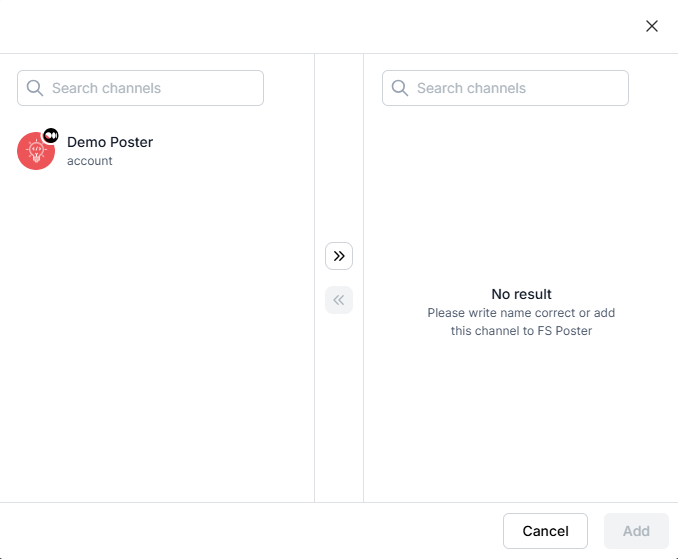الخيار 1: استخدم طريقة التطبيق القياسي لإضافة حسابك إلى الإضافة؛
الخيار 2: استخدم طريقة الرمز المميز لإضافة حسابك إلى الإضافة؛
الخيار 3: استخدم طريقة التطبيق الشخصي لإضافة حسابك إلى الإضافة؛
- اذهب إلى FS Poster > القنوات > قائمة Medium واضغط على زر إضافة قناة؛
- بعد ذلك، اضغط على زر تسجيل الدخول باستخدام Medium؛
- لديك خيار إضافة الحساب باستخدام بروكسي أيضًا؛
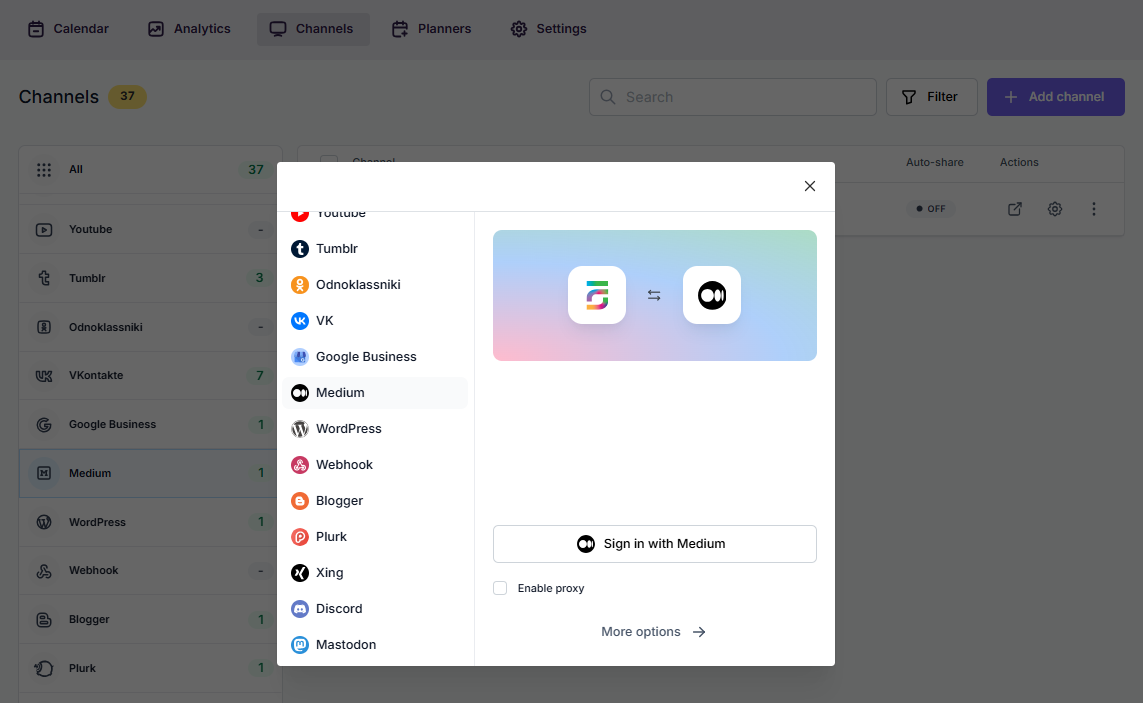
- اضغط على القناة لإضافتها إلى الإضافة أو اضغط على زر >> لإضافة جميع القنوات دفعة واحدة إذا كان لديك العديد منها؛
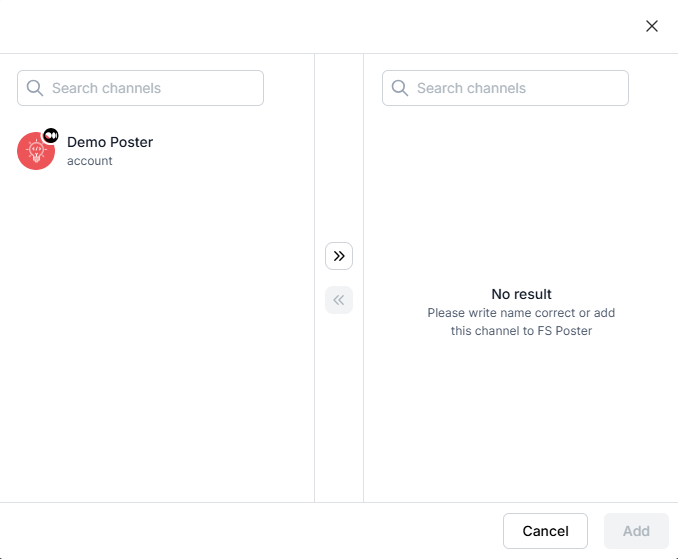
- قم بتفعيل قنواتك لمشاركة المنشورات على الشبكات الاجتماعية تلقائيًا كلما تم نشر منشور ووردبريس جديد على موقعك. إذا لم تقم بتفعيل القنوات، ستحتاج إلى إضافتها إلى قسم FS Poster كلما أردت مشاركة منشورات محددة على حسابات شبكتك الاجتماعية؛
- يمكنك أيضًا تفعيل القنوات بشكل مشروط عن طريق اختيار تصنيفات محددة لمشاركة منشورات معينة أو عدم مشاركتها على قنوات معينة. سيتم تطبيق هذا فقط على المنشورات التلقائية؛
- تتيح لك خيار تخصيص المحتوى تعيين محتوى محدد لهذه القناة المحددة والذي سيتجاوز المحتوى الذي حددته في إعدادات الشبكة الاجتماعية؛
- علاوة على ذلك، يمكنك تمكين البروكسي أو تعديل بيانات اعتماد البروكسي دون إعادة تفويض القناة إلى الإضافة؛

- بما أن القنوات مفعلة، ستظهر في قسم FS Poster عند نشر منشور ووردبريس جديد. بمجرد نشر المنشور، ستقوم الإضافة بمشاركة المنشور على هذه القنوات تلقائيًا؛

- في علامة التبويب الأذونات، يمكنك السماح لمستخدمي ووردبريس الآخرين باستخدام القنوات في لوحة تحكم FS Poster الخاصة بهم. يمكنك إما السماح لهم فقط بمشاركة المنشورات أو منحهم وصولاً كاملاً لإدارة القناة وتعديل إعداداتها؛

- في علامة التبويب التسميات، يمكنك تنظيم القنوات في مجموعات محددة، مما يسهل إضافة مجموعة من القنوات إلى المخططين أو الجداول بدلاً من إضافتها واحدة تلو الأخرى.

- الآن، يمكنك بسهولة تصفية القنوات حسب التسمية والضغط على زر >> لإضافتها جميعًا دفعة واحدة للمشاركة؛

ملاحظة: للأسف، أعلنت Medium أنها لن توفر رموزًا جديدة. إذا كان لديك رمز، يمكنك إضافته إلى الإضافة ومشاركة المنشورات على Medium تلقائيًا.
- اذهب إلى إعدادات حساب Medium > علامة تبويب الأمان والتطبيقات؛
- اضغط على زر الرمز المميز للتكامل في أسفل الصفحة ونسخ الرمز المميز للتكامل؛
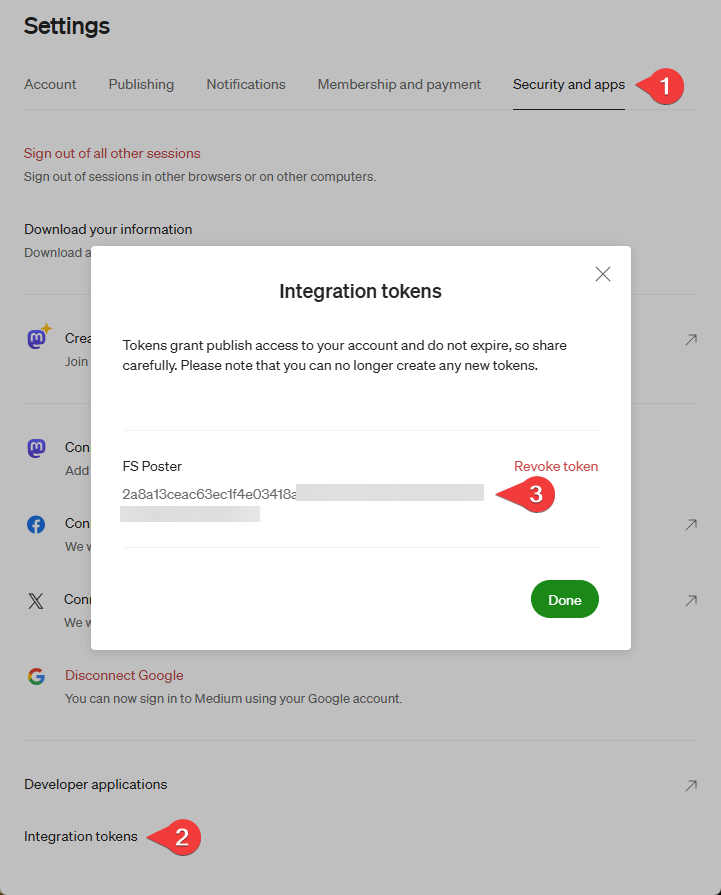
- اذهب إلى FS Poster > القنوات > قائمة Medium واضغط على زر إضافة قناة؛
- بعد ذلك، اضغط على زر المزيد من الخيارات؛
- اختر طريقة الرمز المميز من قائمة الطرق والصق الرمز الذي نسخته سابقًا. اضغط على زر متابعة لإضافة الحساب إلى الإضافة؛
- لديك خيار إضافة الحساب باستخدام بروكسي أيضًا؛
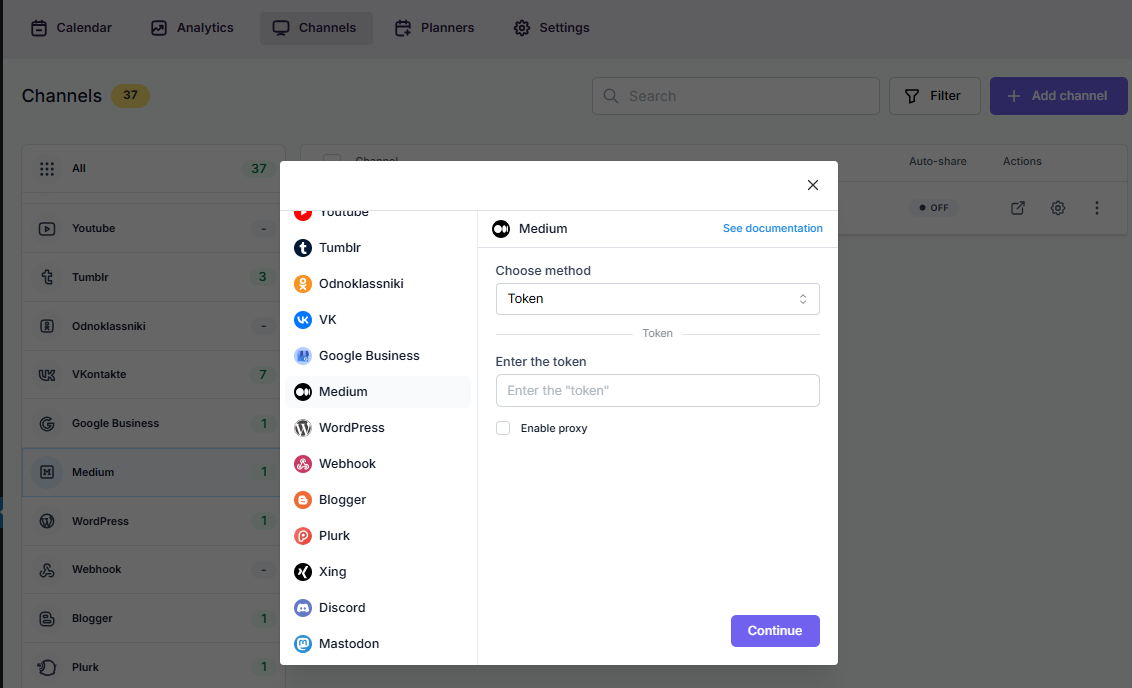
- اضغط على القناة لإضافتها إلى الإضافة أو اضغط على زر >> لإضافة جميع القنوات دفعة واحدة إذا كان لديك العديد منها؛
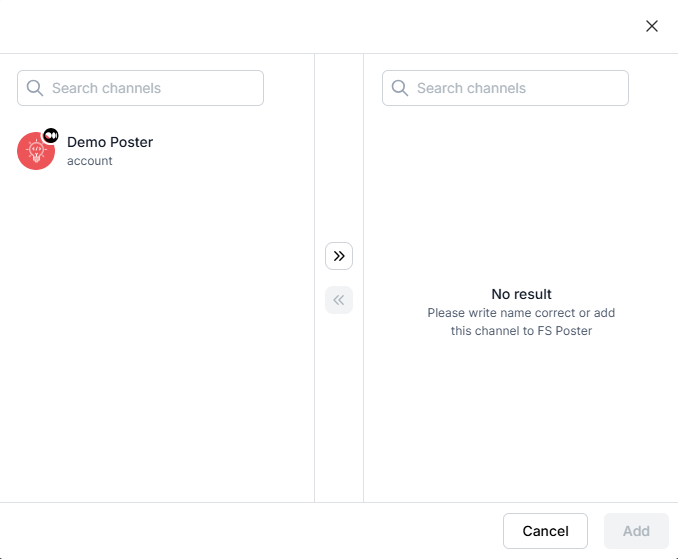
ملاحظة: للأسف، أعلنت Medium أنها لن توفر واجهة برمجة التطبيقات بعد الآن. إذا كنت قد أنشأت تطبيق Medium سابقًا، يمكنك استخدام التطبيق لإضافة حساباتك إلى الإضافة.
- اذهب إلى إعدادات حساب Medium > علامة تبويب الأمان والتطبيقات؛
- اضغط على زر تطبيقات المطورين في أسفل الصفحة؛
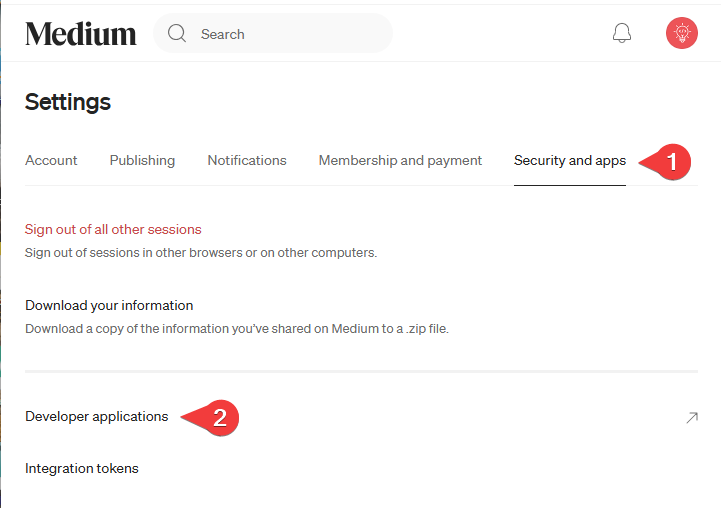
- اضغط على تطبيق Medium الذي لديك ونسخ بيانات اعتماد التطبيق؛
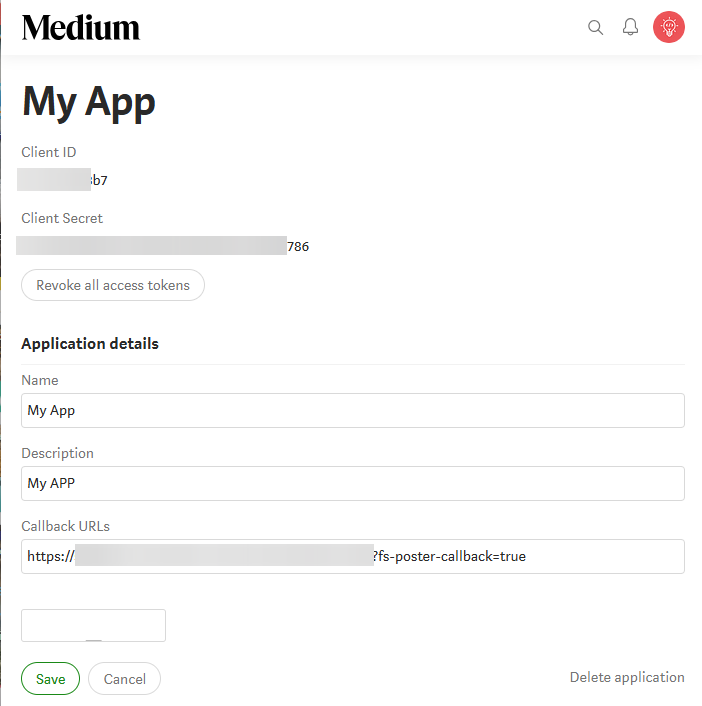
- الآن يمكنك إعطاء اسم للتطبيق للتعرف عليه وإضافة بيانات اعتماد التطبيق إلى الإضافة؛
- ثم نسخ عنوان URL للرد لإضافته إلى مدخل عناوين URL للرد على تطبيق Medium وحفظ التطبيق:

- اذهب إلى FS Poster > القنوات > قائمة Medium واضغط على زر إضافة قناة؛
- بعد ذلك، اضغط على زر المزيد من الخيارات؛
- اختر الطريقة الرسمية من قائمة الطرق واختر التطبيق. اضغط على زر متابعة لإضافة الحساب إلى الإضافة؛
- لديك خيار إضافة الحساب باستخدام بروكسي أيضًا؛
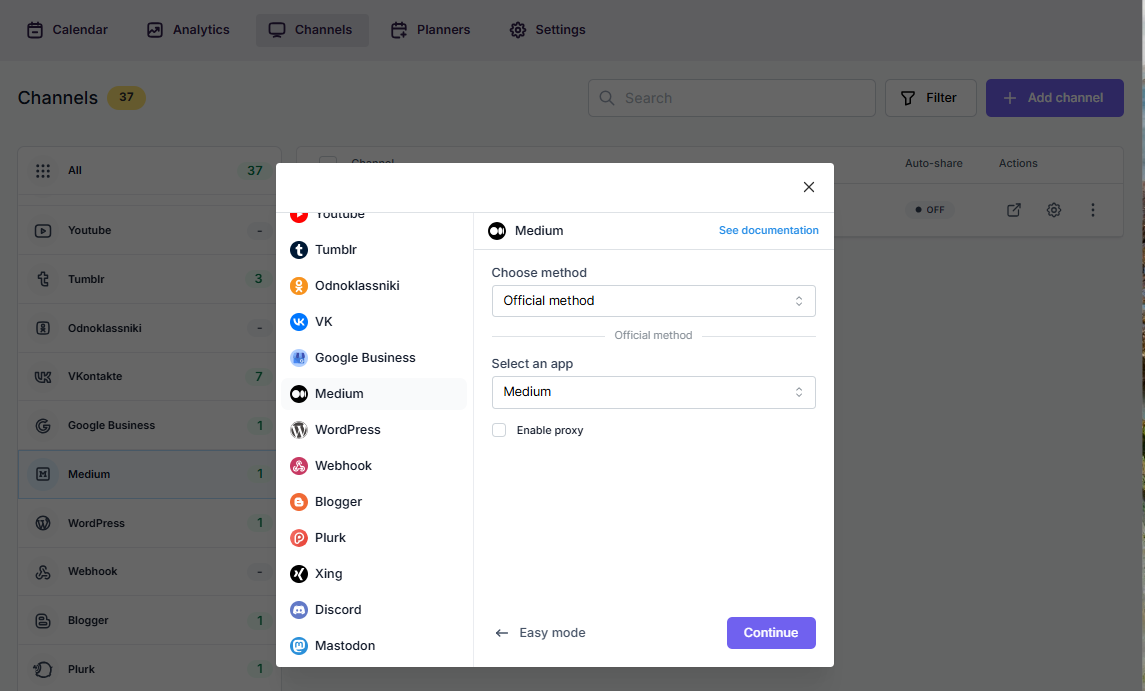
- اضغط على القناة لإضافتها إلى الإضافة أو اضغط على زر >> لإضافة جميع القنوات دفعة واحدة إذا كان لديك العديد منها؛